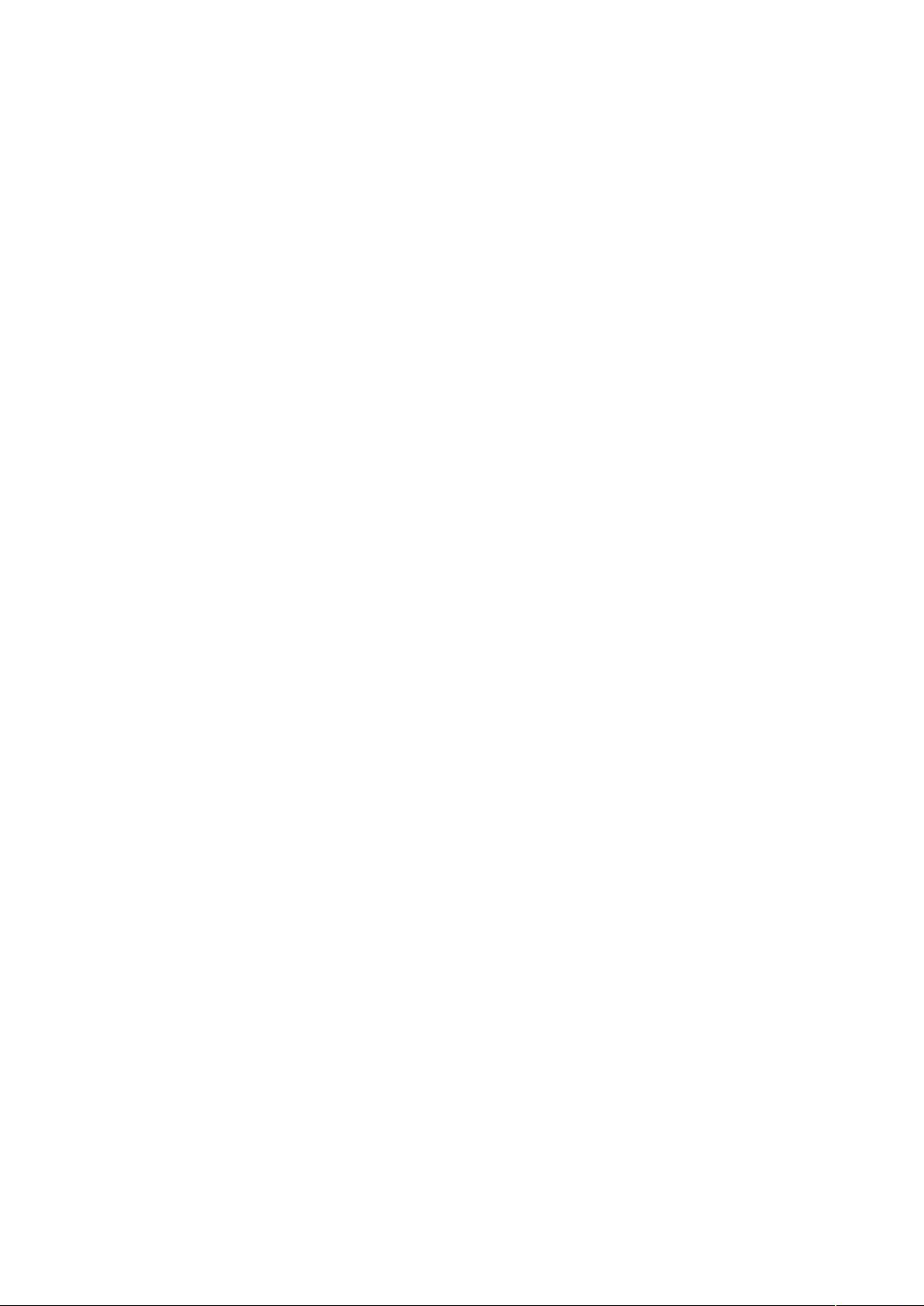Linux命令行实用技巧与指南
需积分: 9 98 浏览量
更新于2024-09-18
收藏 36KB DOC 举报
"Linux命令使用技巧集锦"
在Linux操作系统中,熟练掌握命令行是成为高手的关键步骤。这篇文档针对Linux新手,提供了几个实用的技巧,帮助快速提升Linux操作效率。
1. 使用虚拟控制台:Linux系统提供多个虚拟控制台,用户可以通过Alt+F1至Alt+F4快捷键在它们之间切换。当某个应用程序出现问题导致界面锁定时,虚拟控制台能让你跳转到其他界面继续操作。
2. 拷贝与粘贴:在字符界面,Linux通常会有一个名为gpm的程序运行,允许用户通过鼠标进行拷贝和粘贴。按住鼠标左键选择文本,松开后右键点击即可粘贴。在X-Window环境下,拷贝通常使用鼠标中键或同时按左右键粘贴(需根据鼠标配置设置)。
3. 快速进入目录:`cd ~`命令可以快速返回用户的主目录(home目录),而`cd -`命令则能回到上一次所在的目录,这对于频繁切换工作目录非常方便。
4. 软驱的使用:Linux中挂载软盘需要指定文件系统类型。对于ext2格式的软盘,使用`mount -t ext2 /dev/fd0 /mnt`,而对于DOS格式的软盘,使用`mount -t msdos /dev/fd0 /mnt`。记得在取下软盘前执行`umount /mnt`,以防止数据丢失。此外,可以使用`mke2fs /dev/fd0 1440`创建新的ext2文件系统。
5. 显示彩色目录列表:在RedHat系统中,可以在`/etc/bashrc`文件中添加`alias ls="ls --color"`,这样每次启动bash shell时,`ls`命令会显示带有颜色的目录列表,不同颜色代表不同的文件类型,如蓝色表示目录,绿色表示可执行文件,红色表示压缩文件,浅蓝色表示链接文件,灰色表示其他文件。
6. 查看文件类型:使用`file`命令可以识别文件的格式,例如`file startx`会告诉你`startx`是什么类型的文件,这对于确定如何处理文件非常有用。
7. 找到命令文件的路径:如果你想知道某个命令(如`find`, `shutdown`, `mount`, `startx`)的实际位置,可以使用`which`命令,它会显示命令在系统路径中的完整路径,例如`which find`。
以上技巧只是Linux命令行使用的一小部分,随着经验的积累,你会发现更多高效的工作方式。不断实践和探索,将使你在Linux的世界中游刃有余。
2011-01-07 上传
点击了解资源详情
点击了解资源详情
点击了解资源详情
点击了解资源详情
点击了解资源详情
2023-04-06 上传
2024-03-09 上传
2023-03-04 上传
zhangzhuoya
- 粉丝: 1
- 资源: 4
最新资源
- WebLogic集群配置与管理实战指南
- AIX5.3上安装Weblogic 9.2详细步骤
- 面向对象编程模拟试题详解与解析
- Flex+FMS2.0中文教程:开发流媒体应用的实践指南
- PID调节深入解析:从入门到精通
- 数字水印技术:保护版权的新防线
- 8位数码管显示24小时制数字电子钟程序设计
- Mhdd免费版详细使用教程:硬盘检测与坏道屏蔽
- 操作系统期末复习指南:进程、线程与系统调用详解
- Cognos8性能优化指南:软件参数与报表设计调优
- Cognos8开发入门:从Transformer到ReportStudio
- Cisco 6509交换机配置全面指南
- C#入门:XML基础教程与实例解析
- Matlab振动分析详解:从单自由度到6自由度模型
- Eclipse JDT中的ASTParser详解与核心类介绍
- Java程序员必备资源网站大全